El control MirarDesde
El control MirarDesde le permite seleccionar una serie de vistas preestablecidas, como vistas ortogonales y vistas isométricas. De forma predeterminada, el control MirarDesde se muestra en la esquina superior derecha de la pantalla gráfica.
La variable de sistema NAVVCUBEDISPLAY establece la visualización del control MirarDesde.
Opciones del menú contextual
Cuando hace clic con el botón derecho en el control MirarDesde, aparece un menú contextual. Las opciones son:
- SCP: establece el sistema de coordenadas actual.
- Mundo: restaura el WCS (World Coordinate System)
- Nuevo: ejecuta el comando UCS.
- Administrador de SCP…: ejecuta el comando EXPUCS; muestra el cuadro de diálogo Explorador de dibujos / Sistemas de coordenadas .
- Vista:
- Nuevo: ejecuta el comando -VIEW.
- Administrador de vistas…: ejecuta el comando VISTA; muestra el cuadro de diálogo Explorador de dibujos/Vistas.
- Estilo visual: le permite configurar el estilo visual.
- Modo isométrico: establece el modo isométrico.
- Modo giro: establece el modo de giro.
- UCS: MirarDesde utiliza el UCS como sistema de coordenadas de referencia.
- SCP: MirarDesde utiliza el sistema de coordenadas actual (WCS o UCS) como sistema de coordenadas de referencia.
- Perspectiva: establece el modo de vista en perspectiva.
- Ubicación: establece la ubicación del control MirarDesde.
- Descartar: cierra el control MirarDesde.
Edite la variable de sistema NAVVCUBEDISPLAY para restaurar el control MirarDesde.
Ajustes de control de MirarDesde
El comportamiento del control MirarDesde depende de una serie de variables del sistema y de las preferencias del usuario.
Para acceder a la configuración de MirarDesde:
- Haga clic con el botón derecho en el control MirarDesde y seleccione Configuración de MirarDesde... en el menú contextual.
- Ejecute el comando LOOKFROM y elija la opción Configuración .
Configuración del modo MirarDesde
El control MirarDesde se ejecuta en uno de dos modos:
- Modo isométrico para trabajar en modelos 3D.
- Modo giro para dibujo 2D.
Para establecer el modo MirarDesde:
- Haga clic con el botón derecho en el control MirarDesde.
- Seleccione Modo isométrico o Modo giro en el menú contextual.
Uso del control MirarDesde en modo isométrico
- Mueva el cursor al control MirarDesde.
El control MirarDesde se activa.
- Pase el cursor sobre una orientación de vista.
La silla en el centro del control MirarDesde gira según la orientación de la vista.
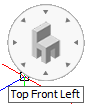
-
(opción) Mantenga presionada la tecla Ctrl para mirar de abajo hacia arriba.
- Haga clic para confirmar.
La vista se gira.
Uso del control MirarDesde en modo Giro
En el modo Giro, el control MirarDesde gira la vista alrededor del eje Z de la pantalla.
- Mueva el cursor al control MirarDesde.
El control MirarDesde se activa.
- Mueva el cursor al borde del control MirarDesde, en la mitad izquierda para girar en el sentido contrario a las agujas del reloj, en la mitad derecha para girar en el sentido de las agujas del reloj. Están disponibles ángulos de 15°, 30°, 45°, 60°, 90°, 120°, 135° y 180°.
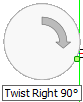
- Haga clic para rotar la vista.
- (opción) Sin mover el ratón, haga clic nuevamente para rotar sobre el mismo ángulo nuevamente.
- (opción) Mueva el cursor al centro del control MirarDesde, luego haga clic para restaurar una vista sin girar.
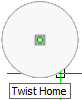
Ver opciones de transición
Las siguientes variables del sistema controlan el comportamiento de las transiciones de vista:
- VTENABLE: determina si las transiciones de vista animadas están habilitadas para las operaciones de zoom/pan y/o rotación de vista.
- VTDURATION: determina la duración de las animaciones de transición de vista en milisegundos.
- VTFPS: define la velocidad de fotogramas mínima requerida para permitir la animación. Es 7 por defecto, lo que significa que el tiempo de redibujado debería ser inferior a 143 (=1000/7) milisegundos. Si el ordenador no es capaz de redibujar la vista lo suficientemente rápido, no habrá animación.

